메시지를 많이 보내면 편한 키보드를 사용하게 됩니다. 이모티콘을 보내고 싶다면 키보드에 이모티콘 라인을 추가하면 더 빠르게 접근할 수 있습니다. 더 편안하다면 키보드를 한쪽으로 옮길 수도 있습니다. 당신은 또한 수 다른 언어로 입력.
하지만 같은 배경화면을 너무 오래 쳐다보면 짜증이 날 수 있습니다. 배경 화면을 변경하여 키보드에 개인적인 터치를 추가하고 싶을 때입니다. 다른 색상을 추가하거나 그림을 추가할 수 있습니다. 그렇게 하면 해당 키보드를 사용할 때 보는 것이 항상 마음에 들 것입니다.
Gboard에서 배경 화면을 변경하는 방법
Gboard 키보드에 사진을 추가하려면 입력해야 하는 앱을 사용하여 키보드를 엽니다. 키보드가 나타나면 세 개의 점을 누른 다음 왼쪽에 있는 테마 옵션을 누릅니다.
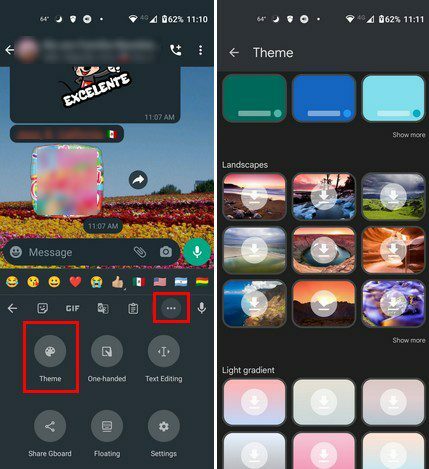
여기에서 배경 화면과 관련하여 선택할 수 있는 모든 옵션을 볼 수 있습니다. 단색에서 풍경에 이르기까지 선택할 수 있습니다. 마음에 드는 동영상이 있으면 탭하여 다운로드하세요. 그러면 Gboard에서 배경화면이 어떻게 보일지 미리보기를 표시합니다. 보기가 마음에 들면 적용 버튼을 탭하십시오. 키 테두리를 표시하거나 숨기는 옵션도 표시되어야 합니다.
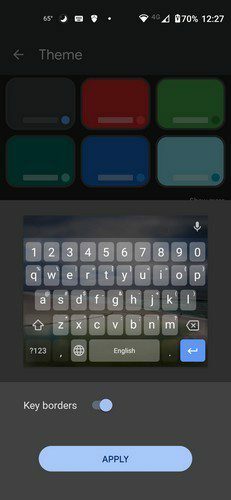
장치 갤러리의 사진을 사용하여 배경 화면을 추가하려면 내 테마 옵션을 누릅니다. 표시되는 모든 폴더에서 추가하려는 이미지를 검색합니다. 다음 페이지에서 상자 안의 원하는 위치에 그림을 배치해야 합니다.
팁:그림을 더 높이 배치할수록 상자에서 벗어난 경우에도 입력할 때 키보드에 더 잘 나타납니다.
완료되었다고 생각되면 상단의 다음 버튼을 탭합니다. 다음 단계는 밝기를 조정하여 사진을 최대한 많이 또는 적게 볼 수 있도록 하는 것입니다. 하단에 있는 완료 버튼을 탭하면 다음 메시지에 대한 이미지가 키보드에 표시됩니다.
결론
Gboard를 사용하면 다양한 색상과 사진을 추가하여 키보드에 나만의 터치를 추가할 수 있습니다. 키보드에 색상을 주기 위해 원하는 만큼 배경 화면을 변경할 수 있습니다. Gboard에 배경화면으로 무엇을 추가하시겠습니까? 아래 의견에 생각을 공유하고 소셜 미디어에서 다른 사람들과 기사를 공유하는 것을 잊지 마십시오.